23Word 2010样式和模板的使用(两课时)
Word文档中如何设置页面样式和模板应用
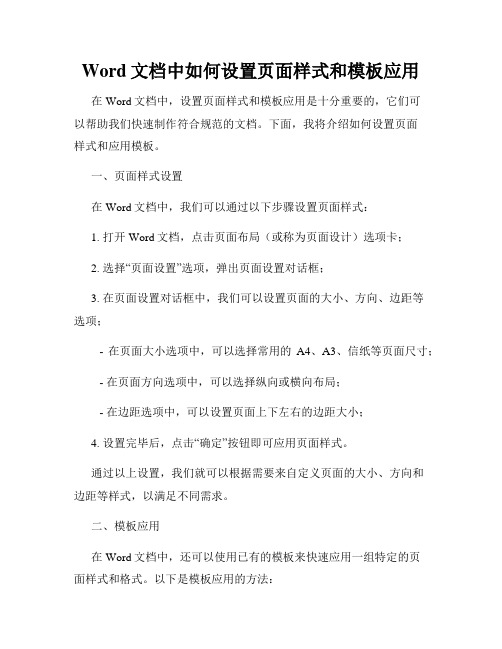
Word文档中如何设置页面样式和模板应用在Word文档中,设置页面样式和模板应用是十分重要的,它们可以帮助我们快速制作符合规范的文档。
下面,我将介绍如何设置页面样式和应用模板。
一、页面样式设置在Word文档中,我们可以通过以下步骤设置页面样式:1. 打开Word文档,点击页面布局(或称为页面设计)选项卡;2. 选择“页面设置”选项,弹出页面设置对话框;3. 在页面设置对话框中,我们可以设置页面的大小、方向、边距等选项;- 在页面大小选项中,可以选择常用的A4、A3、信纸等页面尺寸;- 在页面方向选项中,可以选择纵向或横向布局;- 在边距选项中,可以设置页面上下左右的边距大小;4. 设置完毕后,点击“确定”按钮即可应用页面样式。
通过以上设置,我们就可以根据需要来自定义页面的大小、方向和边距等样式,以满足不同需求。
二、模板应用在Word文档中,还可以使用已有的模板来快速应用一组特定的页面样式和格式。
以下是模板应用的方法:1. 打开Word文档,点击“文件”选项卡,选择“新建”;2. 在新建窗口中,可以看到已存在的模板库;- Word提供了一些内置的模板,如简历、报告、信函等;- 可以通过搜索功能查找需要的模板;- 也可以通过下载和安装其他自定义模板;3. 找到合适的模板后,点击模板进行预览;4. 点击“创建”按钮,Word将自动应用该模板,并新建一个基于该模板的文档供后续编辑。
通过使用模板,我们可以轻松应用包含样式、字体、颜色等各类格式设置的页面,从而提高文档的美观程度和制作效率。
总结:设置页面样式和应用模板是Word文档编辑中的重要步骤。
通过合理设置页面的大小、方向和边距,可以让文档符合不同需求。
借助模板的应用,我们能够迅速创建格式一致的文档,减少重复操作并提高工作效率。
Word文档中页面样式和模板应用的设置方法简单实用,只需要按照上述步骤进行操作,即可完成页面样式的设置和模板的应用,为我们的文档编辑提供了更多的便利。
WORD中如何高效运用样式和模板

WORD中如何高效运用样式和模板在处理文档时,使用样式和模板可以极大地提高工作效率。
它们可以帮助用户保持文档的统一性,并减少格式化所需的时间。
在MicrosoftWord 中,这些工具的利用不仅能够提升文档的外观,还能简化后续的编辑和更新。
接下来,将深入探讨如何在Word中高效地运用样式和模板。
样式的基本理解样式是指在Word中预设的一组格式设置,包括字体、段落、行间距、颜色等。
通过应用样式,用户能够快速地给整篇文档添加统一的格式。
这样一来,无论是标题、正文还是引用,所有内容的外观都能够保持一致。
在Word中,用户可以通过“样式”任务窗格来选择和应用样式。
常见的样式有“标题1”、“标题2”、“正文”等。
选择合适的样式后,文本的格式会一键改变,而不需要逐段调整。
特别对于大篇幅的文档,这种效率提升无可替代。
创建自定义样式为了满足特定需求,用户还可以创建自定义样式。
在应用现有样式的基础上,调整文本格式到自己的要求。
然后,通过“样式”任务窗格的“新建样式”选项,将这些设置保存为新的样式。
自定义样式可以根据具体需求自行命名,让文档更具个性化。
在创建样式时,尽量考虑整个文档的外观,以避免因多种不统一的样式而导致视觉上的混乱。
优秀的文档常常是通过恰当、简洁的样式来实现的。
比如,使用不同层级的标题样式可以有效引导读者的阅读顺序。
应用样式的优势使用样式可以提供多种明显的优势。
样式使得文档的整体美观度大幅提升。
版面整齐、格式一致的文档更容易吸引目光,提高阅读体验。
样式的运用减少了重复劳动。
当需要对某个样式进行调整时,只需更改样式本身,所有应用该样式的文本都会自动更新,节省了逐个修改的时间。
利用样式生成目录也极其方便。
通过设置大纲级别,Word能够自动为文档生成带有超链接的目录,简化导航。
模板的作用模板是指预先设计好的文档框架,大多包含了用户常用的样式和布局。
Word中有多种内置模板,用户还可以根据自己的需求创建和保存模板。
word2010中如何使用模板
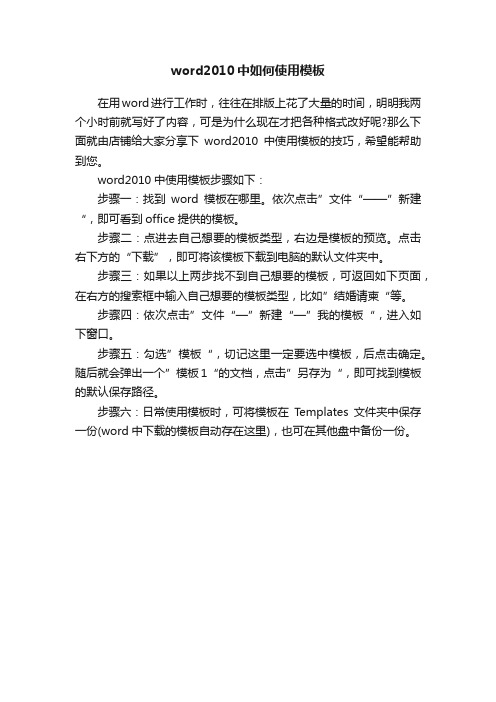
word2010中如何使用模板
在用word进行工作时,往往在排版上花了大量的时间,明明我两个小时前就写好了内容,可是为什么现在才把各种格式改好呢?那么下面就由店铺给大家分享下word2010中使用模板的技巧,希望能帮助到您。
word2010中使用模板步骤如下:
步骤一:找到word模板在哪里。
依次点击”文件“——”新建“,即可看到office提供的模板。
步骤二:点进去自己想要的模板类型,右边是模板的预览。
点击右下方的“下载”,即可将该模板下载到电脑的默认文件夹中。
步骤三:如果以上两步找不到自己想要的模板,可返回如下页面,在右方的搜索框中输入自己想要的模板类型,比如”结婚请柬“等。
步骤四:依次点击”文件“—”新建“—”我的模板“,进入如下窗口。
步骤五:勾选”模板“,切记这里一定要选中模板,后点击确定。
随后就会弹出一个”模板1“的文档,点击”另存为“,即可找到模板的默认保存路径。
步骤六:日常使用模板时,可将模板在T emplates文件夹中保存一份(word中下载的模板自动存在这里),也可在其他盘中备份一份。
Word 2010样式的使用教程
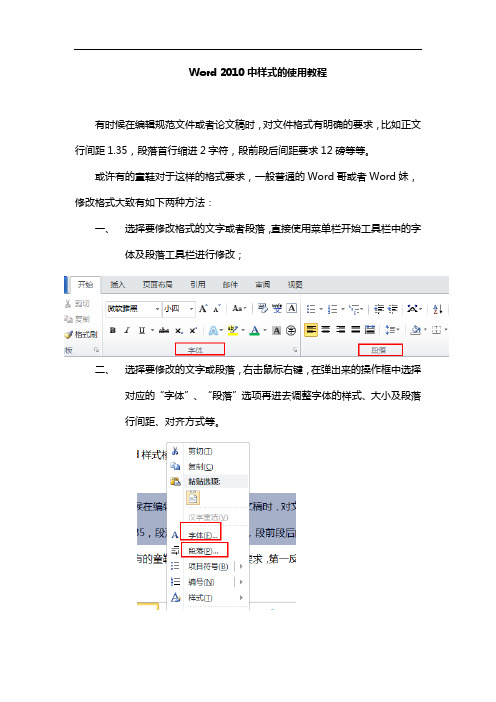
Word 2010中样式的使用教程有时候在编辑规范文件或者论文稿时,对文件格式有明确的要求,比如正文行间距1.35,段落首行缩进2字符,段前段后间距要求12磅等等。
或许有的童鞋对于这样的格式要求,一般普通的Word哥或者Word妹,修改格式大致有如下两种方法:一、选择要修改格式的文字或者段落,直接使用菜单栏开始工具栏中的字体及段落工具栏进行修改;二、选择要修改的文字或段落,右击鼠标右键,在弹出来的操作框中选择对应的“字体”、“段落”选项再进去调整字体的样式、大小及段落行间距、对齐方式等。
其实,对于这样的方法,虽说简单易学,但实用性不高,而且每一次编辑相同格式的文件,都需要手工修改一遍,太费时间和精力了。
对此,向大家推荐一种word 格式统一编辑方法:更改样式法。
如上图,即是样式工具栏的视图。
在样式工具栏中,我们可以看到不同大纲级别的文字格式要求。
如正文样式,也就是我们在该选定样式中所有正文(除标题等)文字的字体格式及段落格式。
我们可以右击进行修改,把它改成我们要求的文本格式。
我们可以按要求,修改里面的格式(常用修改的有字体、段落、文字效果等)。
相应的,对于大纲级别为123…对应的标题1、标题2、标题3等,我们也同样右击进入修改…当我们把一份完整的文档样式格式按照自己的要求做好修改后,推荐大家将该样式另存出来,以便后续使用时直接套用。
样式保存的方法如下:左击更改样式,对应会弹出更改样式对话框,然后鼠标光标移至样式集,则系统自动弹出样式集对话框,点击该对话框底端“另存为快速样式集(Q)”,则会出现保存工具框,将该样式保存到默认目录C\您的电脑账号\Application Data\Microsoft\QuickStyles下即可。
为避免后续更换电脑或者重装Office或者系统,可以直接将该目录下保存的样式模板拷贝出来作为备份。
WORD中“样式和格式”功能的使用
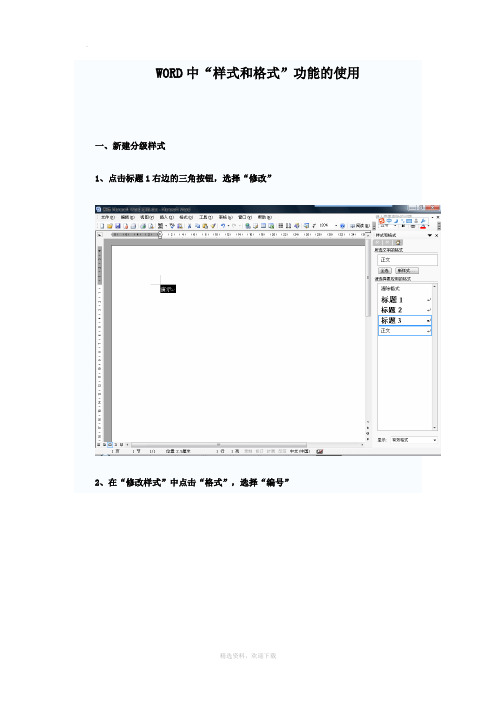
WORD中“样式和格式”功能的使用一、新建分级样式1、点击标题1右边的三角按钮,选择“修改”2、在“修改样式”中点击“格式”,选择“编号”3、点击“多级符号”页,选择需要使用的样式,点击确定。
4、选中文本,然后点击相应的样式即可。
二、Word“样式与格式”在排版中的妙用(1)相信好多朋友都见到过Word的“样式与格式”功能,如图1所示。
但是,大多数朋友可能还是更习惯于使用格式刷来批量设置文本格式,每次询问他们时,都会得到“Word的默认样式太简陋,也不及格式刷用起来方便……”这样的答复。
其实,笔者认为这都是由于大家对Word样式的功能了解不深所致。
所以,今天笔者就来给大家介绍一下这个“样式与格式”在长篇文档的排版里究竟有什么妙用?好处一. 快速同步同级标题的格式好多朋友都对编排长篇文档比较犯怵,原因大体有两个,首先是手工在长篇文档中查找同级标题并设置好标题格式,本身就是个麻烦的事情。
试想要在几十页、上百页的文件里找出所有同级标题来,恐怕没有几十分钟是下不来的。
两者,如果文件排好后交到领导手里,领导却让我们将某一级别的标题字体再换一换,那么刚才那份“折磨”恐怕又得重来一次了,整体效率很低。
其实,如果我们事先使用了“格式与样式”功能,这些问题就能轻松地迎刃而解了。
一. 快速套用现有标题样式1. 编辑完成后套用样式这种方法非常类似于平时的格式刷使用,需要先将标题选中,然后再点击“样式与格式”窗格中的相应样式即可。
虽然设置好样式后可以方便地快速修改同级标题格式,但要将所有同级标题从偌大的文章中找出也要花费大量的时间。
那么下面要介绍的第二种方法就显得实用多了。
2. 编写文件时套用样式这种方法可以让我们一边编写文件一边设置样式,为了加快操作效率,可以给每个样式设置一个快捷键1)点击“样式与格式”窗格中第一个样式后面的菜单按钮,执行“修改”命令,如图2位置12)然后在弹出的“修改样式”窗口中点击“格式”按钮→“快捷键”命令,如图2位置2 3)将鼠标定位于“请按新快捷键”一栏,为它设置一个快捷键后点击“指定”按钮即可,如图2位置34)以此类推,为其他样式也设置好相应的快捷键二. 快速修改同级标题样式不过,刚才使用的还都是Word默认的一种比较简陋的样式,如果我们对标题格式有着特殊的要求,其实也是可以自定义样式并同步更新的。
如何在Word中使用样式和模板

如何在Word中使用样式和模板在日常的办公和学习中,我们经常会使用到Word 来处理各种文档。
而熟练掌握 Word 中的样式和模板功能,可以大大提高我们的文档编辑效率,使文档的格式更加统一、规范和美观。
下面,我将详细为您介绍如何在 Word 中使用样式和模板。
一、样式的基本概念和作用样式是一组格式设置的集合,包括字体、字号、颜色、段落格式(如缩进、行距、对齐方式等)等。
使用样式可以快速地为文本应用统一的格式,避免了逐个文本段落进行格式设置的繁琐操作。
例如,如果您需要在文档中多次使用标题格式,如一级标题、二级标题等,通过设置好相应的样式,每次只需选择相应的样式名称,即可为文本应用预设的格式。
样式的另一个重要作用是便于文档的修改和更新。
当您需要更改文档中标题的格式时,只需修改对应的样式,所有应用该样式的文本都会自动更新为新的格式,无需逐一修改。
二、创建和应用样式1、创建样式打开 Word 文档,在“开始”选项卡中,点击“样式”组右下角的小箭头,打开“样式”窗格。
在窗格底部,点击“新建样式”按钮。
在弹出的“新建样式”对话框中,您可以为样式命名,并设置字体、字号、颜色、段落格式等各项参数。
设置完成后,点击“确定”按钮,新样式就创建成功了。
2、应用样式将光标定位到需要应用样式的文本段落,然后在“样式”窗格中点击相应的样式名称,即可为该段落应用样式。
您也可以使用快捷键来应用样式。
首先为样式设置快捷键,在“新建样式”对话框的“格式”按钮中选择“快捷键”,然后按下您想要设置的快捷键组合,如 Ctrl + 1 等。
设置完成后,在文档中选中需要应用样式的文本,按下对应的快捷键即可。
三、修改和删除样式1、修改样式如果您对已创建的样式不满意,可以进行修改。
在“样式”窗格中,右键点击需要修改的样式名称,选择“修改”,在弹出的对话框中进行相应的修改,然后点击“确定”。
2、删除样式同样在“样式”窗格中,右键点击需要删除的样式名称,选择“删除”。
如何使用样式和模板
如何使用样式和模板样式和模板是在创建文档时,为文字和页面设计添加一致性和个性化的重要工具。
它们可以使文档看起来更整洁、具有专业外观,并节省您在格式设置方面的时间和精力。
本文将为您介绍如何使用样式和模板来提高文档的质量和效率。
1. 样式样式是一组预定义的文本和段落格式设置,在文档中多次重复使用。
通过使用样式,您可以在不需要手动操作的情况下,快速应用一致的格式。
以下是应用样式的步骤:•选择合适的样式:根据您的需要,从样式列表中选择适当的样式。
例如,标题样式用于文档的标题,正文样式用于普通文本段落等。
•应用样式:将光标定位到要应用样式的文本或段落处,然后从样式列表中选择相应的样式。
样式将被应用到所选文本或段落。
•自定义样式:如果需要对某个样式进行更改,例如修改字体、对齐方式或颜色,您可以对样式进行自定义。
选择自定义样式选项,然后进行所需的更改。
自定义样式将替代已有的样式设置。
通过使用样式,您可以在整个文档中保持一致的格式,同时可以随时轻松更改样式的外观。
2. 模板模板是一种包含预定义格式和布局的文档。
使用模板可以帮助您快速创建符合特定要求的文档。
以下是使用模板的步骤:•选择合适的模板:根据文档类型和需求,从预定义模板中选择一个适合的模板。
例如,如果您需要创建一份报告,可以选择报告模板。
•填写内容:使用模板提供的格式和布局,在相应的区域填写所需的内容。
模板通常会提供占位符文本,您只需将其替换为实际的文本即可。
•自定义模板:如果需要对模板进行进一步的修改和定制,您可以根据自己的需求自定义模板。
例如,可以修改文本字体、颜色和图片等。
使用模板可以大大简化创建文档的过程,并确保文档具有一致的格式和布局。
3. 样式与模板的结合使用通过将样式和模板结合使用,您可以更加高效地创建、编辑和格式化文档。
以下是使用样式和模板结合的步骤:•选择模板:首先从模板库中选择一个适合的模板,用作您的起点。
•应用样式:在模板中填写内容时,使用样式来格式化文本和段落。
电子课件-《中文版Word 2010基础与实训》-A06-3939 项目八 样式和模板
4
应用内置样式
LOGO
任务一
应用样式最简单的方法就是应用“开始”选项卡下“样式”组中预设的 样式,单击菜单展开按钮 打开“选择样式”下拉列表框,如图所示,单击 所需要的样式即可。或单击“开始”选项卡下“样式”组的对话框启动器按 钮,打开“样式”窗格,选中
20
使用模板
LOGO
任务三
利用模板产生的文档会沿用模板的以下特性: ·版面设置:如边界、纸张方向、栏目数等。 ·定型文本:例如每一份报告的标题、正文中相同的段落文本。 ·样式:使用样式可以使多份文档具有一致的格式。 ·其他:如果创建模板时,同时产生了文档部件、构建基块或自定义了工 具栏,并保存在该模板中,则依此模板创建的新文档也可以使用这些项目。
“显示预览”复选框,就可以预览每种样式,如图所示。“样式”窗格 中显示了所有可用的样式列表。
5
应用内置样式
LOGO
任务一
“选择样式”下拉列表框
6
“样式”窗格
应用内置样式
LOGO
任务一
应用内置样式的具体操作步骤如下:
1. 单击“开始”选项卡下“样式”组中的对话框启动器按钮, 打开“样式”窗格。
2. 在文档中选定要更改的字符、段落、列表或表格,被选定部 分当前的样式在“样式”窗格中处于选中状态,如图所示。
29
LOGO
任务三
“Word 选项”对话框
使用模板
LOGO
任务三
(2)单击“转到”按钮,显示如图所示的“模板和加载项”对话框。在
“文档模板”组中可以按“选用”按钮打开需要加载的模板。单击“确定”
按钮后,所选用的模板就被加载到现有文档上了。
Word中的样式和模板管理教程
Word中的样式和模板管理教程Word是一款广泛使用的文字处理软件,它提供了丰富的样式和模板功能,可以帮助用户快速创建专业、美观的文档。
本文将为您介绍Word中的样式和模板管理,帮助您更好地利用这些功能。
一、样式管理在Word中,样式是一组预定义的格式设置,包括字体、字号、段落间距、对齐方式等。
使用样式可以使文档的格式统一,提高工作效率。
下面是一些样式管理的技巧:1. 自定义样式:Word提供了一些默认样式,但您也可以根据自己的需要创建自定义样式。
首先,选择一个段落或文字,设置其格式,然后在“样式”窗格中点击“新建样式”按钮,输入样式名称并保存即可。
2. 样式库:Word中有许多预定义的样式库,如标题、正文、引用等。
您可以通过点击“样式”窗格右上角的“样式库”按钮来选择不同的样式库。
这些样式库可以帮助您快速应用一组相关的样式。
3. 样式的修改和管理:在“样式”窗格中,您可以右键点击某个样式,选择“修改”来修改样式的属性,如字体、字号、颜色等。
您还可以通过点击“管理样式”来管理已有的样式,删除不需要的样式或者导入其他样式。
二、模板管理模板是一种预定义的文档格式,包含了文档的结构、样式和内容。
使用模板可以节省创建文档的时间,同时保证文档的一致性。
下面是一些模板管理的技巧:1. 使用内置模板:Word提供了许多内置的模板,如简历、报告、信函等。
您可以在Word的“文件”菜单中选择“新建”来浏览和选择这些模板。
选择一个模板后,Word会自动创建一个基于该模板的新文档。
2. 创建自定义模板:如果您有特定的文档格式需求,可以创建自定义模板。
首先,打开一个新文档,设置其格式和样式,然后点击“文件”菜单中的“保存为”,选择“Word模板”格式,输入模板名称并保存即可。
以后,您可以通过点击“文件”菜单中的“新建”来选择自定义模板。
3. 模板的修改和管理:在Word中,您可以通过点击“文件”菜单中的“选项”来修改和管理模板。
Word文档中如何应用样式和主题模板
Word文档中如何应用样式和主题模板Word是微软公司开发的一款功能强大的文字处理软件,广泛应用于个人和商业环境中。
在使用Word时,使用样式和主题模板可以极大地提高文档的排版效果和美观度。
本文将介绍如何在Word文档中应用样式和主题模板,以帮助读者更好地利用这些功能。
一、什么是样式和主题模板在开始介绍如何应用样式和主题模板之前,先来了解一下这两个概念。
样式是一套预定义的文本格式设置,包括字体、字号、段落格式等,可以帮助用户快速统一文档中的文字外观。
主题模板是一种包含了整个文档设计元素的样式集合,包括字体、颜色、背景等,可以一键应用于整个文档,使文档的排版效果更加统一和专业。
二、如何应用样式在Word中,应用样式非常简单。
只需按照以下步骤进行操作:1. 打开一个新建或已有的Word文档。
2. 选择想要样式化的文字,可以是单个字、句子、段落或整个文档。
3. 在菜单栏的“开始”选项卡中,找到“样式”组。
4. 单击“样式”组中的下拉箭头,会弹出一个样式列表。
5. 在样式列表中选择一个适合的样式,例如标题、正文、引用等。
6. 选中样式后,应用就会立即生效。
文字的格式会根据所选样式进行调整。
三、如何使用主题模板Word提供了丰富的主题模板供用户选择,使用主题模板可以轻松美化文档。
下面是应用主题模板的步骤:1. 打开一个新的或已有的Word文档。
2. 在菜单栏的“设计”选项卡中,找到“主题”组。
3. 单击“主题”组中的下拉箭头,会弹出一个主题模板列表。
4. 在主题模板列表中选择一个喜欢的主题模板,如“专业”、“简约”、“艺术”等。
5. 选中主题模板后,应用就会立即生效。
整个文档的外观会根据所选主题模板进行调整。
四、自定义样式和主题模板除了使用Word提供的样式和主题模板,用户还可以自定义自己的样式和主题模板,以满足特定需求。
下面是一些自定义样式和主题模板的方法:1. 在菜单栏的“开始”选项卡中,找到“样式”组。
- 1、下载文档前请自行甄别文档内容的完整性,平台不提供额外的编辑、内容补充、找答案等附加服务。
- 2、"仅部分预览"的文档,不可在线预览部分如存在完整性等问题,可反馈申请退款(可完整预览的文档不适用该条件!)。
- 3、如文档侵犯您的权益,请联系客服反馈,我们会尽快为您处理(人工客服工作时间:9:00-18:30)。
授课课题:Word 2010样式和模板的使用
授课时间:月日第周星期第节
授课班级:
授课类型:理论课
教学目标、要求:
1、使学生学会Word 2010的排版操作;
2、了解Word 2010样式和模板的使用。
教学重难点:
1、Word 2010的排版操作。
2、Word 2010的页眉页脚设置和样式的使用。
教学方法:讲授、实训
教学手段:多媒体
教时安排:理论1课时实训1课时
参考资料:无
教学过程:
样式的使用
1、样式的概念
样式是指一系列排版格式的集合,作为一组排版格式被整体使用。
分字符样式和段落样式两种。
字符样式:保存了的字符格式,如文本的字体、字号、字形、颜
色、字符间距、缩放等格式。
段落样式:保存了的字符和段落的格式,包括所有字符格式和段落格式,它一般应用于当前段落。
2、怎样使用样式
操作方法一:
选择对象,选取字符或段落
从“格式”工具栏的“样式”下拉列表框中选择样式。
操作方法二:
选择对象,选取字符或段落。
[格式][样式]。
在“样式”列表框中选择样式,单击“确定”。
3、自定义样式
4、查看样式的内容
5、样式的更改和删除
二、模板的使用
1、模板的概念
模板是应用于整个文档的一组排版格式和文本形式。
2、使用模板创建文档
操作:
1)[文件][新建],弹出“新建”对话框。
2)选择模板后,单击“确定”。
3、自定义模板
操作:
1)创建Word文档并对其进行编辑排版。
2)[文件][另存为]。
3)在“文件类型”中选择“文档模板(*.dot)”。
4)给出文件名和存放的位置。
5)[保存]。
作业布置:
实训报告单
教学后记:。
